Настройка VPN для Windows Vista
- Заходите в меню "ПУСК",в строке поиска вводите начальные буквы слова "Центр" сверху, выбираете пункт "Центр управления сетями и общим доступом".
- В левой части появившегося окна выбираете пункт ""Установка подключения или сети""
- В появившемся окне выбора вариантов подключения выбираете "Подключение к рабочему месту"
- Выберите пункт "Использовать мое подключение к Интернету (vpn)"
- В следующем окне выберите пункт "Отложить настройку подключения к Интернету"
- В поле "Адрес в Интернете" введите: "vpn.war2.ru", в поле "Имя местоназначения введите "War2".
Важно! Ставите галочку "Не подключаться сейчас, только выполнить установку для подключения в будущем". И кликаете "Далее". - В поле "Пользователь" введите war2, в поле "Пароль" war2.
Если Вы сомневаетесь в правильности вводимого пароля, то поставьте галочку "Отображать вводимый пароль". Кликайте на кнопку "Создать".
Важно! Нажмите кнопку "Закрыть". - В левой верхней части экрана выберите пункт ""Подключиться к сети""
- В появившемся списке найдите vpn-подключение "WAR2".
Kликните по нему правой кнопкой мыши и выберите пункт меню "свойства". - В открывшемся окне на закладке "Безопасность"
Уберите галочку "Требуется шифрование данных (иначе отключаться)". - Перейдите на вкладку "Сеть"
Уберите все галочки кроме "Протокол Интернета (TCP/IP)" - Нажмите на "Свойства" TCP/IP
В появившемся окне нажмите кнопку Дополнительно
Убегите галочку "Использовать основной шлюз в удалённой сети"
Нажмите кнопку "ОК" - Если все в порядке, то подключите VPN соединение, щелкнув по нему два раза левой кнопкой мыши или нажав кнопку "Подключиться"
- Если все настройки сделаны правильно, то Вы увидите сообщение об удачном подключении. Нажимайте кнопку "Закрыть".
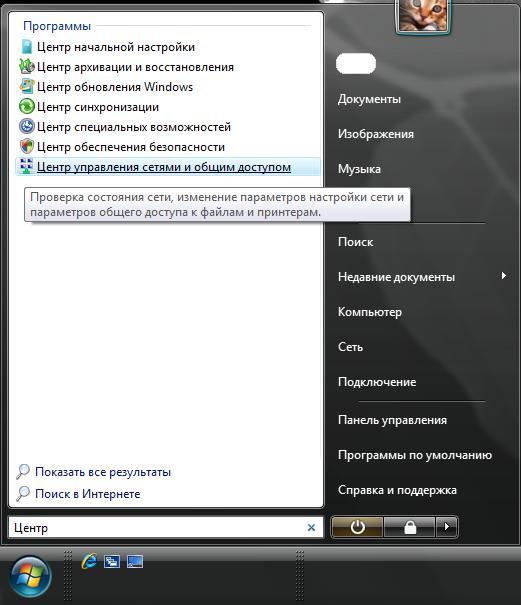

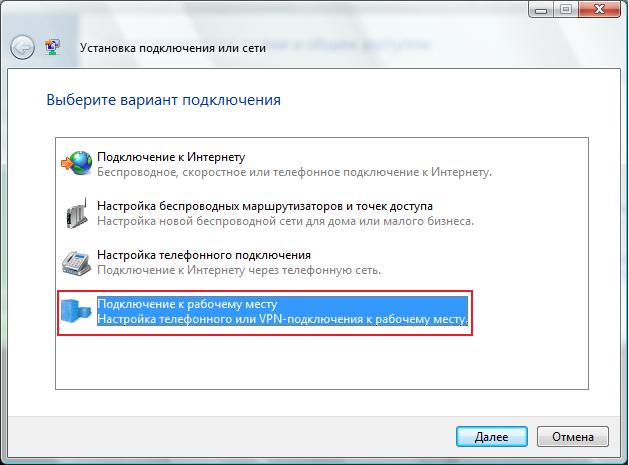
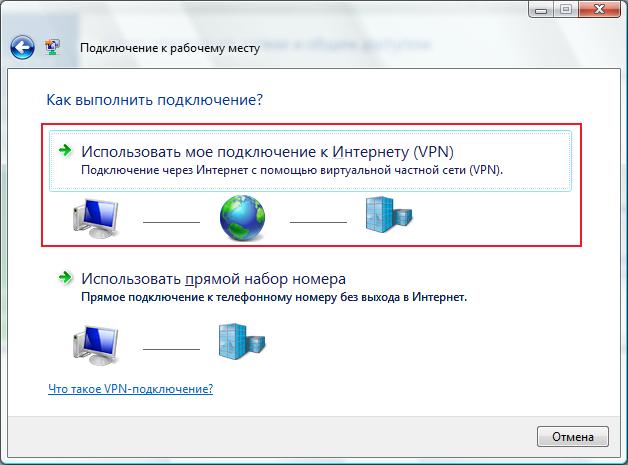
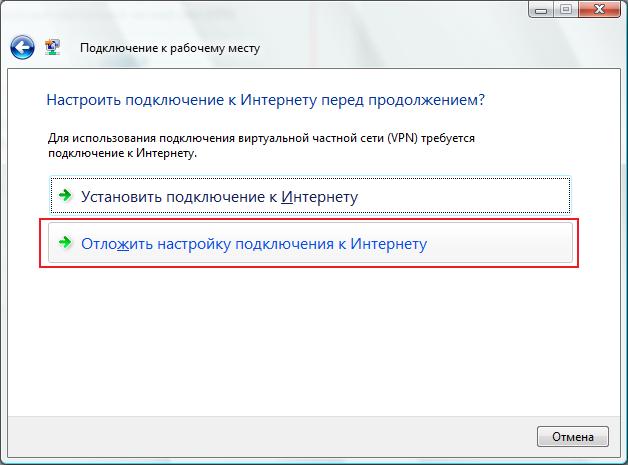
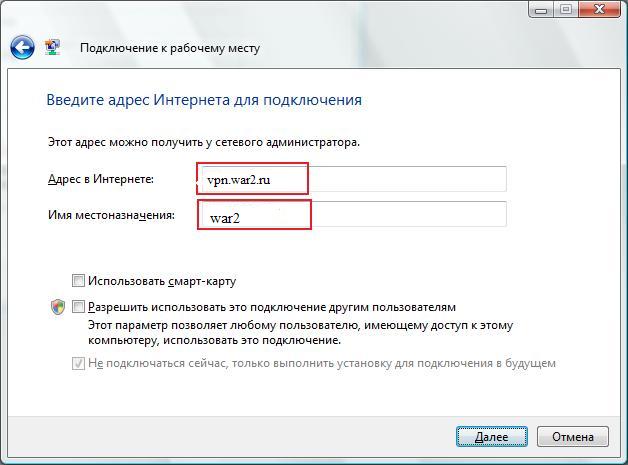
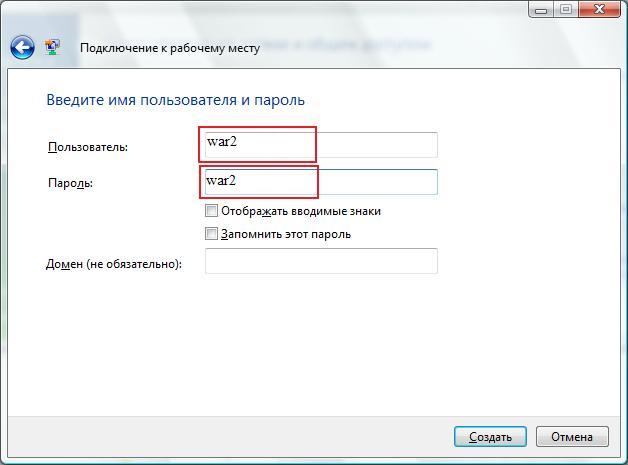

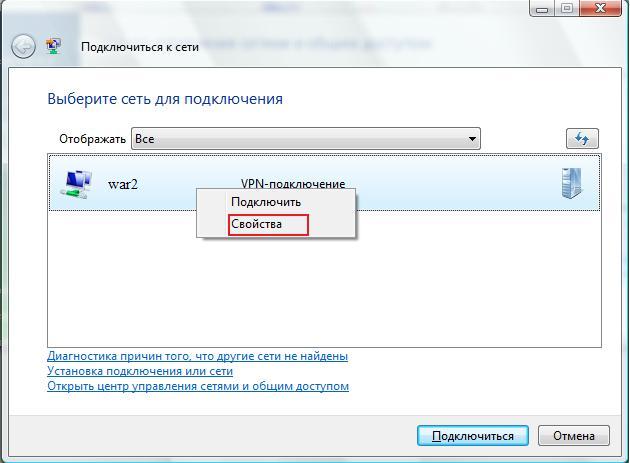
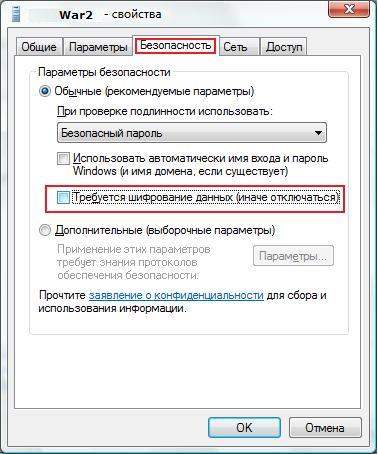
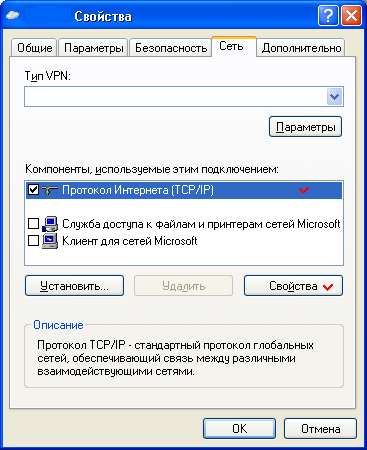
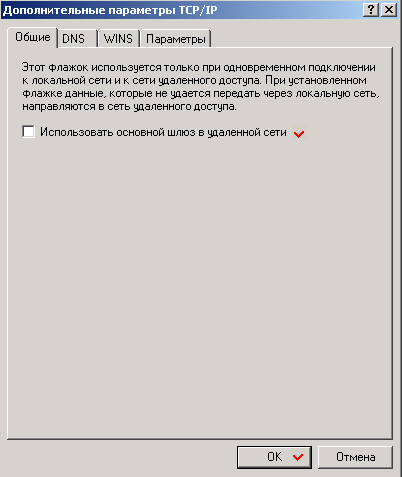
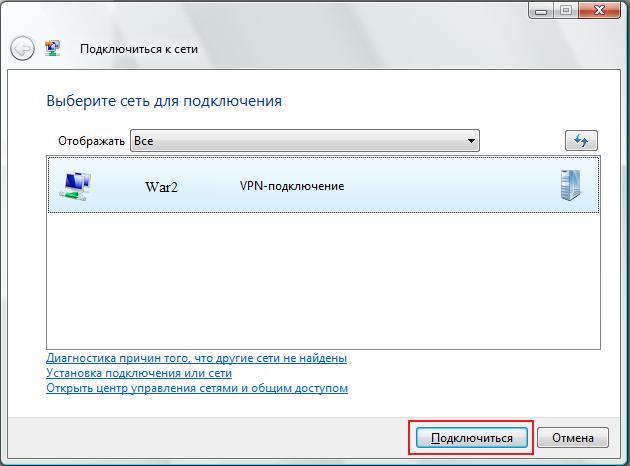
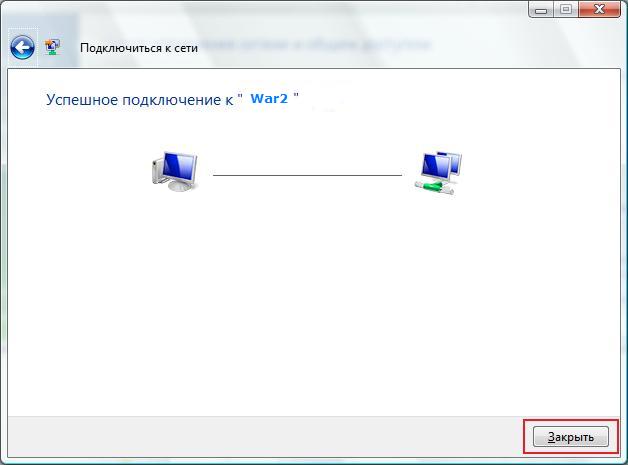
© FireStarter 2008. Специально для www.war2.ru